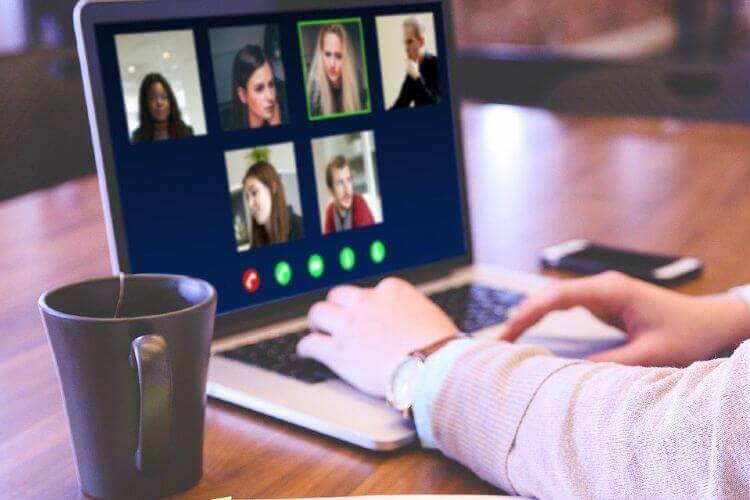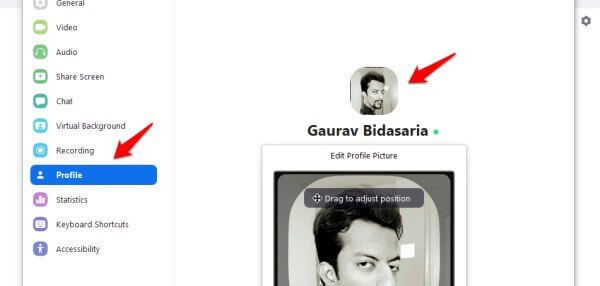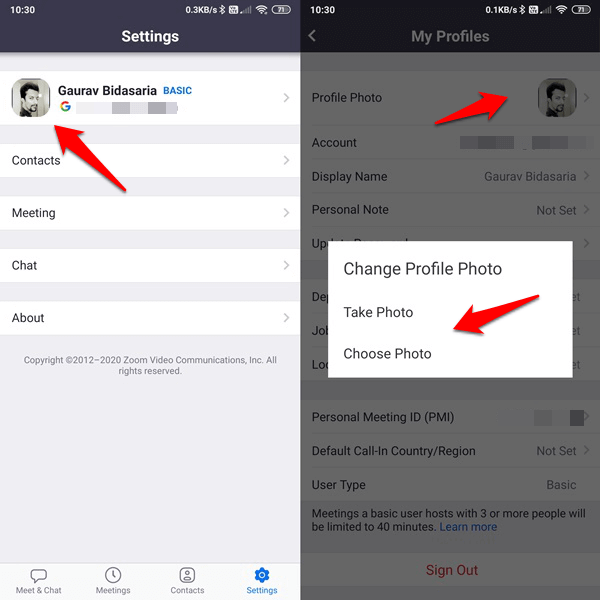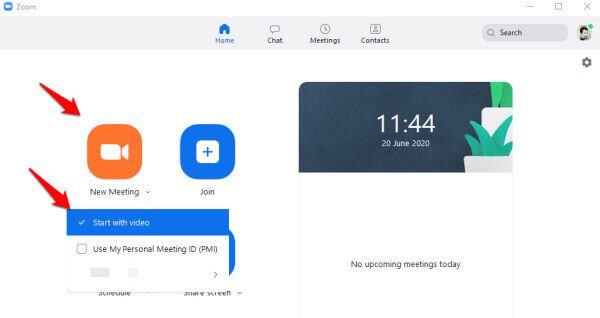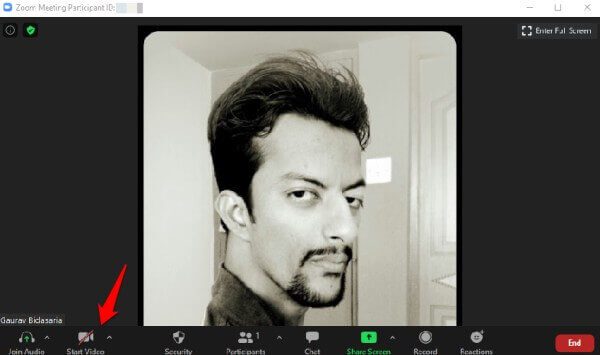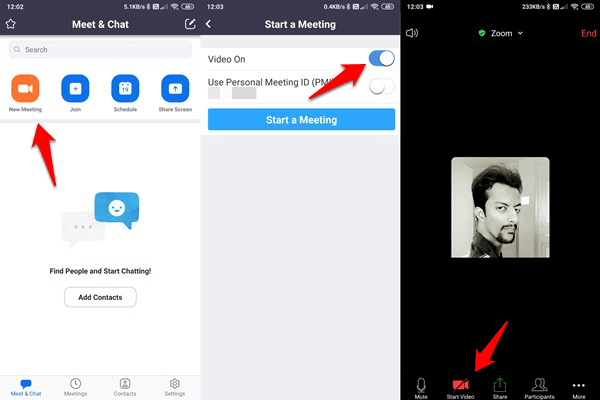Zoom 통화에서 다른 사람에게 자신을 숨기는 방법과 이유
Zoom은 전 세계에서 지속적으로 주목을 받고 있습니다. 화상 통화 و회의 , 회사와 정부가 그것을 금지하라는 광범위한 요구를 한 후에도. 성공의 이유 중 하나는 사용하기 쉬운 사용자 인터페이스와 무료 플랜의 고급 기능입니다. UI에서 얼굴을 맞대고 토론하는 것과 온라인에서 하는 것은 또 다른 문제입니다.
화면에 자신의 얼굴을 보는 것은 매우 짜증나는 일입니다. 이 문제를 해결하는 한 가지 방법은 Zoom 통화를 하는 동안 다른 사람으로부터 자신을 숨기는 것입니다.
Zoom에서 다른 사람에게 자신을 숨기는 것이 왜 중요한가요?
나는 당신에 대해 모르지만 큰 화면에서 내 얼굴을 볼 때 즉시 인식됩니다. 당신은 잘 있습니다? 제가 이상한 표정을 짓고 있나요? 내 배경은 무엇입니까? 내가 제대로 앉아 있니? 이 모든 질문은 문제의 핵심에서 벗어나 다른 더 큰 문제로 이어집니다.
이 문제를 해결하는 한 가지 방법은 화상 통화를 하는 동안 화면에서 다른 사람으로부터 자신을 숨기는 것입니다. 사용 중인 플랫폼에 따라 켜거나 끌 수 있는 여러 가지 방법이 있습니다. 다른 사람들도 당신의 얼굴을 보고 싶어하지 않을 것입니다!
통화 중 Zoom에서 자신을 숨길 때의 이점
Zoom을 사용하면 음성 및 화상 통화를 할 수 있습니다. 음성 통화를 하면 다른 사람만 프로필 사진을 볼 수 있습니다. 음성 통화의 장점 중 하나는 대역폭을 적게 사용하고 느린 인터넷 연결로도 통화할 수 있다는 것입니다. 반면 화상 통화는 많은 데이터를 소비하고 더 빠른 노트북 프로세서와 인터넷이 필요합니다. 여기서 화상 통화 참가자 수도 중요합니다.
통화가 음성 통화인지 화상 통화인지는 호스트만 결정할 수 있습니다. 회의에 참여하는 경우 비디오 피드만 제어할 수 있습니다. 다른 사람이 공유하기로 선택한 항목을 제어할 수 없습니다. 그때까지는 속도를 개선하고 지연을 줄이며 비디오 재생에서 약간의 데이터를 절약할 수 있습니다.
프로필 사진 설정 방법
꼭 필요한 것은 아니지만 추천하고 싶다는 것을 보여줘야 합니다. 라이브 비디오 피드가 아니라면 당신의 사진이 아닐까요? 또한 설정하는 데 몇 분밖에 걸리지 않습니다. 라이브 비디오 피드가 아닌 경우 프로필 사진. 이미지는 무엇이든 될 수 있으며 얼굴 사진일 필요는 없습니다. 참가/만들고 있는 회의 유형(개인 또는 전문)에 따라 자유롭게 창의력을 발휘하십시오.
데스크톱 앱의 경우 설정 > 프로필을 누르고 프로필 사진을 선택하여 편집을 시작하거나 새 사진을 추가하세요.
같은 방법으로 스마트폰 앱에서도 프로필 사진을 변경할 수 있습니다. 설정 > 프로필로 이동하고 사진을 한 번 탭하기만 하면 됩니다.
Google 또는 Facebook 계정을 사용하여 가입하는 경우 각 소셜 미디어 사이트에서 프로필 사진을 직접 가져옵니다. 이미지 크기는 2MB 미만이어야 하며 Zoom에 업로드한 후 잘라낼 수 있습니다.
Zoom에서 다른 사람으로부터 자신을 숨기는 방법
이를 수행하는 한 가지 방법은 스트리밍 비디오를 끄는 것입니다. 전화를 건 사람에 관계없이 비디오 피드를 완벽하게 제어할 수 있습니다. 호스트만 참가자의 비디오 피드를 제어할 수 있습니다.
통화를 시작하기 전과 통화 중에 스트리밍 비디오를 끌 수 있습니다. 나중에 후회하지 않으려면 미리 해 두는 것이 좋습니다.
데스크탑 앱에서 비디오 피드를 끄기 위해 비디오로 시작 옵션을 선택 해제하려면 새 회의 버튼을 클릭하십시오.
회의가 이미 시작된 경우 화면 왼쪽 하단의 비디오 중지 버튼을 탭하면 중지됩니다. 대신 선택한 프로필 사진이 표시됩니다. 당신의 얼굴이 될 수도 있고 한솔로의 얼굴이 될 수도 있습니다.
회의 전과 회의 중에 다른 사람으로부터 자신을 숨기도록 선택할 수 있는 스마트폰에서도 동일한 단계가 작동합니다. 아래 스크린샷을 확인하세요.
회의에 참석자로 참여할 때 단계를 사용하여 비디오를 끌 수 있습니다. 지금쯤이면 레이아웃과 버튼에 익숙해졌을 것입니다.
Zoom에서 비디오 숨기기
라이브 비디오 방송에서 다른 참가자들에게 얼굴을 보여주고 싶은데 자신의 화면에는 자신이 보이지 않는다면? 모든 화상 통화 앱은 다른 참가자의 얼굴과 함께 작은 창에 내 얼굴을 표시합니다. 이것은 당신이 다른 사람을 어떻게 바라보고 있는지, 카메라 각도나 앉은 자세를 조정해야 하는지를 알기 위해 수행됩니다. 그러나 특히 작은 화면에서 귀중하고 제한된 화면 공간을 차지하기도 합니다. 말할 것도 없이, 일부 사람들은 화면에서 자신을 보지 않기 위해 자신을 위장하고 싶어합니다. 그것은 끊임없이 거울을 들여다보는 것처럼 그들을 의식하게 만듭니다.
네 명의 참가자가 있고 당신이 그들 중 한 명이라고 가정해 봅시다. 자신에게서 비디오 피드를 숨기려면 화면에서 자신의 부분을 마우스 오른쪽 버튼으로 클릭하고 나 자신 숨기기를 선택합니다. 자신을 보여주기 위해 동일한 과정을 반복하고 이번에는 참가자의 비디오를 마우스 오른쪽 버튼으로 클릭하여 자신 보여주기를 선택합니다.
Zoom에서 다른 사람에게 숨기기
여기 있어요. 필요한 것과 참석하는 회의 유형에 따라 현명하게 선택하십시오. 다른 사람이 귀하를 볼 수 있도록 비디오 피드를 숨기거나 숨길 수 있습니다. 또는 모든 참가자로부터 비디오 피드를 숨길 수 있습니다. 어느 쪽이든 누가 무엇을 왜 보는지 완전히 제어할 수 있습니다. 확실하지 않은 경우 친구 및 가족과 다정한 영상 통화를 하고 다른 설정을 먼저 시도해 보십시오.